详解Win10安装教程硬盘的步骤(一步步教你如何在硬盘上安装Win10系统)
![]() 游客
2024-09-26 08:30
260
游客
2024-09-26 08:30
260
在今天的科技时代,Windows10已经成为了最受欢迎和广泛使用的操作系统之一。然而,对于一些新手用户来说,安装Win10系统可能会有一些困惑。本文将详细介绍如何通过硬盘安装Win10系统的步骤和方法,帮助你顺利完成安装过程。
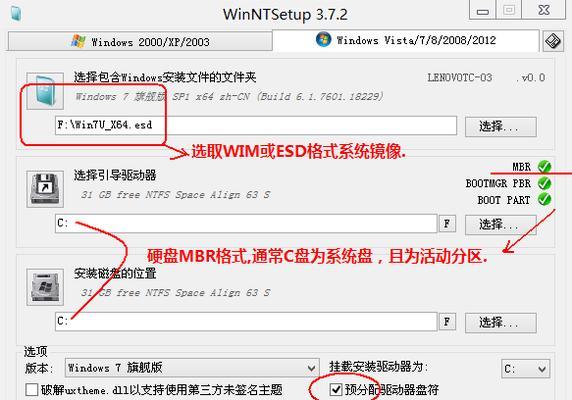
1.准备工作:检查硬盘和设备完整性
在开始安装之前,确保你的硬盘和相关设备完好无损,并且已经备份了重要的数据。这样可以保证安装过程中不会出现任何意外情况。
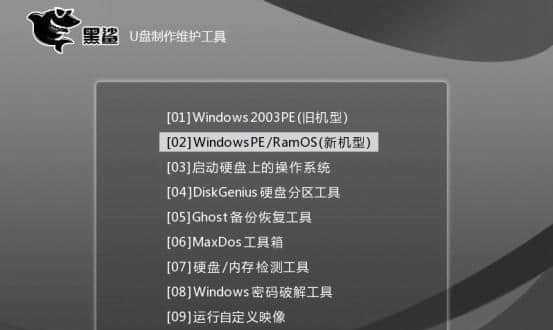
2.下载Win10系统镜像文件
在进行安装之前,你需要先下载Windows10系统镜像文件。这可以通过访问微软官方网站或其他可靠的下载平台进行。
3.制作可启动的安装U盘

使用制作工具,将下载的Win10镜像文件写入U盘中,制作一个可启动的安装U盘。这将在后续步骤中帮助我们进行系统安装。
4.进入BIOS设置
在开始安装之前,我们需要进入计算机的BIOS设置。这可以通过按下计算机启动时显示的“Del”或“F2”等键来进入。
5.调整启动顺序
在BIOS设置中,找到“Boot”或“启动选项”,然后将U盘设为首选启动设备。这样,在重启计算机时,系统将从U盘中启动。
6.重启计算机并安装系统
完成BIOS设置后,保存设置并重启计算机。计算机将从可启动的U盘中启动,然后跳转到Win10安装界面。按照屏幕上的指示进行操作,并选择你的安装首选项。
7.选择安装位置
在安装过程中,你需要选择安装Win10系统的硬盘。确保选择正确的硬盘,并将其格式化为NTFS文件系统。
8.等待系统文件复制
一旦选择了安装硬盘和文件系统,系统将开始复制Win10系统文件到该硬盘中。这个过程可能需要一些时间,请耐心等待。
9.设置系统选项
在复制文件完成后,系统将提示你进行一些基本的系统设置,如语言、区域、键盘布局等。根据个人喜好进行设置。
10.创建用户账户
在设置系统选项后,你需要创建一个用户账户。这个账户将用于登录和管理系统。
11.等待安装完成
设置用户账户后,系统将继续进行安装过程,并自动完成一些必要的配置。请耐心等待,直到安装过程完全结束。
12.重启计算机
安装完成后,系统将提示你重新启动计算机。根据提示操作,完成重启。
13.进行必要的系统更新
一旦计算机重启,你需要连接到互联网,并进行系统更新。这可以确保你的系统拥有最新的补丁和功能。
14.安装驱动程序
在系统更新完成后,你还需要安装适用于你的硬件设备的驱动程序。这可以通过访问设备制造商的官方网站来下载并安装相应的驱动程序。
15.完成Win10系统的安装
通过上述步骤,你已经成功地在硬盘上安装了Win10系统。现在,你可以开始享受Win10带来的各种功能和便利了!
通过本文所介绍的详细步骤和方法,你应该可以轻松地在硬盘上安装Win10系统。记住,完成安装之后,及时进行系统更新和驱动程序安装是确保系统稳定和正常运行的关键。祝你使用Win10系统愉快!
转载请注明来自数码俱乐部,本文标题:《详解Win10安装教程硬盘的步骤(一步步教你如何在硬盘上安装Win10系统)》
标签:安装教程硬盘
- 最近发表
- 标签列表

